Monster Hunt: World'de başlatma sorunları nasıl düzeltilir?
Yayınlanan: 2020-02-24Monster Hunter: World'ü yükleyemeyen birçok kullanıcıdan biriyseniz, bu makale tam size göre. Başlatma sorunları, başlangıçtaki kilitlenmeden kaybolmayan siyah ekranlara kadar farklı biçimlerde gelir. Durum ne olursa olsun, size Monster Hunter: World'ün Windows 10'da yüklenmemesi sorununu nasıl çözeceğinizi göstereceğiz.
Bilgisayarınız Oyunun Gereksinimlerini Karşılıyor mu?
PC'niz oyunun gereksinimlerini karşılamadığı için Monster Hunter: World'ü yüklemeyi zor bulabilirsiniz. Güçlü bir teçhizatınız olduğuna inansanız bile, hiçbir şeyin yolunda gitmediğini doğrulamak için oyunun resmi gereksinimlerini kontrol etmelisiniz. Birçok oyuncu bu temel girişimi göz ardı etti ve oyunu yüklemeye devam etti, ancak yükleme sorunuyla karşılaştı.
Aşağıda, oyun için minimum ve önerilen gereksinimleri bulacaksınız. Bundan sonra, nasıl yapacağınızı bilmiyorsanız, bilgisayarınızın özelliklerini kontrol etmek için atmanız gereken adımları göstereceğiz. Bilgisayarınızın özelliklerini oyunun gereksinimleriyle karşılaştırdıktan sonra, gerekli değişiklikleri yaptığınızdan emin olun.
Minimum Gereksinimler
- İşletim Sistemi: Windows 7; Windows 8/8.1; Windows 10. Her işletim sistemi 64 bit olmalıdır
- CPU: Intel Core2 i5-4460 @ 3.20 GHz; AMD FX-6300
- Sistem Belleği (RAM): 8 GB
- GPU: VIDIA GeForce GTX 760; AMD Radeon R7 260x. 2 GB Video RAM'i
- DirectX: Sürüm 11
- Ses: En yeni sürücülere sahip DirectX Uyumlu Ses Kartı
- Depolama: 30 GB boş alan
Önerilen Gereksinimler
- İşletim Sistemi: Windows 7; Windows 8/8.1; Windows 10. Her işletim sistemi 64 bit olmalıdır
- İşlemci: AMD Ryzen 5 1500X; Intel Core i3 8350 4GHz; Intel Core i7 3770 3.4GHz (veya daha iyisi)
- Sistem Belleği (RAM): 8 GB
- GPU: AMD Radeon 6870; NVIDIA GeForce GTX580; Shader Model 5.0 veya üzeri ile 1024MB VRAM
- DirectX: Sürüm 11
- Ses: En yeni sürücülere sahip DirectX Uyumlu Ses Kartı
- Depolama: 30 GB boş alan
Yukarıda verilen özelliklerin, bilgisayarınızın yapısının nasıl olması gerektiğine dair bir kılavuz görevi gördüğünü unutmayın. PC'nizin gereksinimleri, özellikle de CPU ve GPU söz konusu olduğunda, belirtilenin altına düşmediği sürece farklı olabilir.
Bilgisayarınızın Özelliklerini Nasıl Kontrol Edebilirsiniz?
Aşağıdaki kılavuz, nasıl yapacağınızı bilmiyorsanız, bilgisayarınızın yapılandırmasını kontrol etme sürecinde size yol gösterecektir:
- Başlat düğmesine tıklayarak ve Başlat menüsünde güç simgesinin üzerindeki dişli simgesini seçerek Ayarlar uygulamasını başlatın. Uygulamayı daha hızlı başlatmak için Windows + I tuşlarına da basabilirsiniz.
- Uygulamanın ana ekranı göründükten sonra Sistem simgesine tıklayın.
- Sistem arayüzüne ulaştığınızda, sol bölmenin altına gidin ve ardından Hakkında'ya tıklayın.
- Ardından, sağ bölmeye (Hakkında sekmesi) gidin ve Cihaz Özellikleri altında sisteminizin ayrıntılarını bulun. Burada bulacağınız ayrıntılar CPU'nuzun özelliklerini, RAM boyutunu ve CPU'nuzun mimarisini (32-bit veya 64-bit) içerir.
- Grafik kartınızın özelliklerini kontrol etmek için şu adımları izleyin:
- Başlat düğmesinin yanındaki arama işlevini çağırmak için görev çubuğunuzdaki büyüteç simgesine tıklayın veya Windows + S tuşlarına basın.
- Arama programı göründükten sonra, metin çubuğuna “dxdiag” (tırnak işaretleri olmadan) yazın ve beliren ilk sonuca tıklayın.
- DirectX Tanı Aracı göründüğünde, grafik kartınız hakkında ihtiyacınız olan tüm bilgileri bulmak için Görüntü sekmesine geçin.
- DirectX sürümünüzü Sistem Bilgileri altındaki Sistem sekmesinde de kontrol edebilirsiniz.
Bilgisayarınızın bir yükseltme gerektirdiğini öğrenirseniz, mümkünse gerekli değişiklikleri yapın. Ayrıca, sorunsuz bir oyun deneyiminin keyfini çıkarmak için PC'nizi oyunun önerilen gereksinimlerini karşılayacak veya aşacak şekilde yükseltmenizi öneririz.
Bilgisayarınız Monster Hunter: World'ü çalıştırmak için gerekenlere sahipse, başlatma sorunundan kurtulmak için aşağıdaki düzeltmeleri kullanmaya devam edin.
Antivirüs Programınızın Oyunu Engellemesini Önleyin
PC video oyunları, antivirüs müdahalesinin yaygın kurbanlarıdır. Bu oyunların sistem kaynaklarını tüketme biçimleri nedeniyle, güvenlik programları onları tehdit olarak algılamaya ve sonuç olarak engellemeye eğilimlidir. Bu olduğunda, sonuç genellikle oyunun başlatılamamasıdır. Birçok kullanıcı, virüsten koruma programlarını devre dışı bıraktıktan sonra bunun doğru olduğunu onayladı. Güvenlik paketinizi kapatabilir ve Monster Hunter: World'ün doğru şekilde başlayıp başlamadığını kontrol edebilirsiniz.
Virüsten koruma programınızı devre dışı bıraktıktan sonra oyun sorunsuz yüklenirse, kurulum klasörünü programa bir istisna olarak eklemenizi öneririz. Güvenlik uygulamasını devre dışı bırakmanın sizi risklere açacağını unutmayın. İstisnalar özelliğine, virüsten koruma programınızın Ayarlar veya Tercihler ortamından kolayca erişilebilir. Yine de Güvenli Liste, Beyaz Liste, Hariç Tutulanlar ve Muafiyetler gibi farklı isimlerle anılır.
Ne yapacağınızı bilmiyorsanız uygulamanızın geliştiricilerinin web sitesine gidebilirsiniz. Windows Güvenliği'ni kullanmak konusunda rahatsanız ve üçüncü taraf bir virüsten koruma programınız yoksa, oyunun yükleme klasörünü Virüs ve Tehdit Koruması aracına bir dışlama olarak eklemeniz gerekir. Aşağıdaki adımlar size ne yapacağınızı gösterecektir:
- Başlat düğmesine tıklayarak ve Başlat menüsünde güç simgesinin üzerindeki dişli simgesini seçerek Ayarlar uygulamasını başlatın. Uygulamayı daha hızlı başlatmak için Windows + I tuşlarına da basabilirsiniz.
- Ayarlar uygulamasının ana ekranına geldiğinizde Güncelleme ve Güvenlik simgesine tıklayın.
- Güncelleme ve Güvenlik arayüzü açıldıktan sonra Windows Güvenliği sekmesine gidin (sol bölmeye gidin ve Windows Güvenliği'ne tıklayın).
- Windows Güvenliği sekmesi altında, Koruma Alanları bölümünde Virüs ve Tehdit korumasına tıklayın.
- Virüs ve Tehdit Koruması arayüzünü gördüğünüzde, aşağı kaydırın ve Virüs ve Tehdit Koruması Ayarları bölümünün altındaki Ayarları yönet'e tıklayın.
- Virüs ve Tehdit Koruması Ayarları arayüzündeki Hariç Tutulanlar bölümüne gidin ve ardından "İstisnalar ekle veya kaldır" bağlantısını tıklayın.
- İstisnalar ekranı göründükten sonra, “Dışlama ekle” simgesine tıklayın, ardından açılır menüden Klasör'e tıklayın.
- Klasör Seç iletişim kutusunda Monster Hunter: World'ün kurulum klasörünü bulun. Klasörü bulduktan sonra, sol tıklayın ve ardından Klasör Seç düğmesine tıklayın.
- Şimdi oyunu başlatın ve sorunun devam edip etmediğini kontrol edin.
Grafik Kartı Sürücünüzü Yeniden Yükleyin
Grafik kartınızın, oyunu çalıştırıp çalıştıramayacağınızı belirleyen bir bileşen olduğunu bilmelisiniz. Kartınız yeterince güçlü değilse, oyunu sorun yaşamadan oynayamazsınız.
Bununla birlikte, grafik kartınız oyun için önerilen kartlardan daha karmaşık olsa bile sorun yaşayabilirsiniz. Bu tür sorunların bir nedeni kartın sürücüsüdür. Ekran sürücüsü sorunları, oyun sorunlarının, özellikle de başlatma zorluklarının en yaygın nedenleridir.
Karşılaştığınız sorundan grafik kartı sürücünüzün sorumlu olmadığından emin olmak için atmanız gereken ilk sorun giderme adımı, onu yeniden yüklemektir. Bunu yapmak için Aygıt Yöneticisi'nden geçmeniz ve grafik kartınızı kaldırmanız gerekir. Aşağıdaki adımlar size ne yapacağınızı gösterecektir:
- Başlat düğmesinin yanındaki arama işlevini çağırmak için görev çubuğunuzdaki büyüteç simgesine tıklayın veya Windows + S tuşlarına basın.
- Arama programı göründükten sonra, metin çubuğuna "aygıt yöneticisi" (tırnak işaretleri olmadan) yazın ve Aygıt Yöneticisi'ne tıklayın.
- Aygıt Yöneticisi penceresini gördüğünüzde, Ekran Bağdaştırıcıları açılır menüsüne gidin ve genişletin.
- Ekran Bağdaştırıcıları altında grafik kartınıza sağ tıklayın, ardından içerik menüsünde Aygıtı Kaldır'a tıklayın.
- Aygıtı Kaldır onay iletişim kutusu göründüğünde, "Bu aygıtın sürücü yazılımını sil" yazan onay kutusunun işaretli olmadığından emin olun ve ardından Kaldır düğmesine tıklayın.
- Windows'un cihazı kaldırmasını bekleyin, ardından sisteminizi yeniden başlatın.
- Bilgisayarınız açıldıktan sonra Windows, sürücüyü yeniden yüklemeyi dener.
- İşletim sistemi sürücüyü yüklemiyorsa, bunu yapmaya zorlayabilirsiniz. Aygıt Yöneticisi'ni açın ve pencerenin üst kısmındaki büyüteç simgesine tıklayın.
- Bundan sonra Monster Hunter: World'ü başlatmayı deneyin ve sorunsuz yüklenip yüklenmediğini kontrol edin.
Sürücüyü yeniden yüklemek sorunu çözmezse bir sonraki adıma geçin.
Grafik Kartı Sürücünüzü Güncelleyin
Grafik kartı sürücünüzü güncellemek, atmanız gereken bir sonraki adımdır. Eski ve uyumsuz bir sürücü, oyununuz için kötü haberdir ve karşılaştığınız sorunun nedeni çok iyi olabilir. Sürücünüzü yeniden yüklemek, güncel değilse sorunu çözmek için hiçbir şey yapmaz.
Grafik kartı üreticileri, kartlarının modern oyun standartlarına uygun olduğundan emin olmak için güncellemeler yayınlar. Güncellemeler ayrıca grafik kartlarının performansını artırmayı da amaçlıyor. Yani, oyununuzu güncellemediyseniz, bunu yapmayı deneyin. Kartınızın sürücüsünü nasıl güncelleyebileceğiniz konusunda size farklı yöntemler göstereceğiz.
Yakın zamanda bir güncelleme yaptıysanız ve sorunun hala devam ettiğini tespit ettiyseniz, yanlış sürücü sürümünü yüklemiş olabilirsiniz, sürücüyü güncellemek için kılavuzlarımızı takip etmeyi deneyin.
Aygıt Yöneticisinden Kartınızı Güncelleyin
Sisteminizdeki tüm aygıtlar için ana merkez olan Aygıt Yöneticisi, sürücünüzü güncellemeniz için size bir yol sunar. Program grafik kartı sürücünüzü başarıyla güncellerse, bu, kartınız için özel olarak geliştirilmiş bir sürücü yüklediğiniz anlamına gelir. Bununla birlikte, bazen güncel sürücü sürümlerini bulamadığından Aygıt Yöneticisi o kadar güvenilir değildir. Bazı kullanıcılar bunu başarıyla kullanabildiğinden, deneyebilirsiniz.
Programı nasıl kullanacağınızı bilmiyorsanız aşağıdaki adımları izleyin:
- Başlat düğmesinin yanındaki arama işlevini çağırmak için görev çubuğunuzdaki büyüteç simgesine tıklayın veya Windows + S tuşlarına basın.
- Arama programı göründükten sonra, metin çubuğuna "aygıt yöneticisi" (tırnak işaretleri olmadan) yazın ve Aygıt Yöneticisi'ne tıklayın.
- Aygıt Yöneticisi penceresini gördüğünüzde, Ekran Bağdaştırıcıları açılır menüsüne gidin ve genişletin.
- Ekran Bağdaştırıcıları altında grafik kartınıza sağ tıklayın, ardından içerik menüsünde Sürücüyü Güncelle seçeneğine tıklayın.
- Sürücü Güncelle penceresi göründüğünde, “Sürücüleri nasıl aramak istersiniz” altındaki “Güncellenmiş sürücü yazılımını otomatik olarak ara” seçeneğine tıklayın.
- Windows'un sürücüyü çevrimiçi aramasına ve ardından indirip yüklemesine izin verin.
- Güncelleme işlemi tamamlandığında, Sisteminizi yeniden başlatın ve sorunu kontrol edin.
Auslogics Driver Updater'ı Kullanma
Yerleşik araçlar sizi kolayca hayal kırıklığına uğratabilir çünkü Microsoft'un sürücü güncellemelerini yayınlama programı sizin için çalışmayabilir. Yalnızca üreticinin piyasaya sürülmesinden sonra güncellenmiş sürücü yazılımını indirip kurmanızı sağlamakla kalmayan, aynı zamanda tüm süreci sizin için otomatikleştiren bir üçüncü taraf programı kullanmanız daha iyi olur.
Gidilecek en iyi seçeneklerden biri Auslogics Driver Updater. Araç, Microsoft Gold Sertifikalı bir geliştiricinin ürünüdür ve sektör uzmanları ve milyonlarca küresel Windows kullanıcısı tarafından güvenilmektedir. Bilgisayarınızı bozuk, güncel olmayan ve eksik sürücüler için tarayarak çalışır. Bu sürücüleri bulduğunda, onları otomatik olarak indirip kurmanıza yardımcı olacaktır.
Sorunsuz oyun oynamanın keyfini çıkarmak için grafik kartı sürücünüzün en son sürümüne sahip olmanız gerektiğinden, bu program sizin üzerinizde herhangi bir stres olmadan bunu başarmanıza yardımcı olacaktır. Gelecekte yeni güncellemeler kullanıma sunulursa, sizi bilgilendirecektir.
Aracın indirdiği ve bilgisayarınıza yüklediği sürücüler hakkında paniğe kapılmanıza gerek yok. Bunun nedeni, yalnızca üretici tarafından onaylanmış sürücüleri getirmesidir. Dahası, herhangi bir güncellemeyi tamamlamadan önce her zaman önceki sürücü sürümünüzün bir yedeğini kaydeder. Bu şekilde, ihtiyaç duyduğunuzda sürücünüzü kolayca geri alabilirsiniz.
Aşağıdaki adımlar size programı nasıl kullanacağınızı gösterecektir:
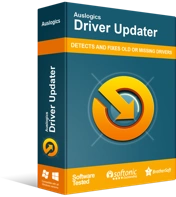
Sürücü Güncelleyici ile Bilgisayar Sorunlarını Çözün
Kararsız bilgisayar performansına genellikle güncel olmayan veya bozuk sürücüler neden olur. Auslogics Driver Updater, sürücü sorunlarını tanılar ve bilgisayarınızın daha sorunsuz çalışmasını sağlamak için eski sürücülerin tümünü bir kerede veya birer birer güncellemenize olanak tanır
- Bu makaleyi okumak için sisteminizin web tarayıcısını kullanıyorsanız yeni bir sekmede bu web sayfasına gidin.
- Web sayfası açıldıktan sonra İndir düğmesine tıklayın, ardından tarayıcınızdan kurulum dosyasını indirmesini isteyin.
- Kurulum indirildikten sonra, doğrudan tarayıcınızdan çalıştırın veya kaydettiğiniz dizine gidin, ardından çift tıklayın.
- Kullanıcı Hesabı Denetimi iletişim kutusu açıldıktan sonra Evet'e tıklayın.
- Kurulum penceresi şimdi görünecektir.
- Dilinizi seçin, ardından ne yaptığınızı bilmek istiyorsanız Kurulum Dizini kutusunda değişiklikler yapın (bunu olduğu gibi bırakmanızı öneririz). Hangi konuda rahat olduğunuza bağlı olarak, “Windows Başlangıcında otomatik olarak başlat” ve “Masaüstü simgesi oluştur” onay kutularını işaretleyin veya işaretini kaldırın. Bundan sonra, programın geliştiricilerine anonim raporlar göndermesini isteyip istemediğinize karar verin.
- Seçimlerinizi girmeyi bitirdikten sonra “Kurmak için tıklayın” yazan düğmeye tıklayın.
- Kurulum tamamlandıktan sonra program otomatik olarak başlayacak ve tarama işlemini başlatacaktır. Kendi kendine başlamazsa, Başlat menüsü aracılığıyla veya Masaüstü kısayolunu (eğer oluşturduysanız) çift tıklatarak başlatabilirsiniz. Açıldıktan sonra, Taramayı Başlat düğmesine tıklayın.
- Tarama tamamlandığında, sorunlu sürücülerin bir listesini göreceksiniz. Ekran kartı sürücünüzün listede olup olmadığını kontrol edin, ardından Güncelle düğmesine tıklayın.
- Araç, sürücünüzü güncellemeyi bitirdikten sonra, bilgisayarınızı yeniden başlatın ve başlayıp başlamadığını kontrol etmek için oyunu başlatın.
Güncellenmiş Sürücüyü Manuel Olarak İndirin ve Yükleyin
Güncellenmiş sürücü sürümünü manuel olarak indirebilirsiniz. Bunu yapmak için, kartınızın üreticisinin web sitesine gitmeniz, kartınız için güncellenmiş sürücü sürümünü aramanız gerekir. İndirdiğiniz yazılım parçasının doğru olduğundan emin olmak için iki kez kontrol etmeniz, ardından kurulumu indirip çalıştırmanız gerekir.

Yanlış sürücü yüklemeniz nedeniyle ortaya çıkabilecek sorunlardan kaçınmak için Auslogics Driver Updater'ı kullanmanızı öneririz. Dahası, programınız varsa, gelecekteki güncellemeler için her zaman manuel süreçten geçmeniz gerekmeyecek.
Oyunun Kurulumunu Doğrulayın
Her PC oyunu, kurulum klasöründe bulunan bir dosya koleksiyonundan oluşur. Bu dosyalar oyunu çalıştıran şeydir. Etkileşimde bulunduğunuz ses, video ve hatta oyun ayarlarının tümü dosyalardır. Bu dosyalardan herhangi biri bozulursa, özellikle oyunun başlatma sırası başlatıldığında istenenler, oyun yüklenemeyecektir.
Oyun dosyalarının kötüye gitmesinin birçok nedeni vardır ve bunlar arasında antivirüs müdahalesi, sorunlu kurulum, kötü amaçlı yazılım bulaşması ve oyunun ortasında aniden sistem kapanması veya oyun çökmesi sayılabilir.
Sorunu çözmek için Steam istemcisini kullanarak oyunun dosyalarını doğrulamanız gerekecek. Bu doğrulama işlemi sırasında olan şey, istemcinin sisteminizdeki dosyaları taraması ve bunları sunucularındaki dosyalarla karşılaştırmasıdır. Kontrol edilmeyen dosyalar otomatik olarak yeniden indirilecektir. Steam'i kullanarak oyun dosyalarınızı nasıl doğrulayacağınızı bilmiyorsanız, aşağıdaki adımları izleyin:
- Başlat düğmesinin (Windows + S) yanındaki arama yardımcı programını açın, Steam'i arayın, ardından istemciyi başlatın. Uygulamanın kısayolu Masaüstünüzde varsa, üzerine tıklamanız yeterlidir.
- Steam istemcisi açıldıktan sonra pencerenin en üstüne gidin ve Kütüphane'ye tıklayın.
- Bir bağlam menüsü kaybolursa, Oyunlar'a tıklayın.
- Sisteminizdeki (Steam hesabınıza bağlı) oyunların listesi göründükten sonra, Monster Hunter: World'ü bulun, sağ tıklayın ve ardından Özellikler'e tıklayın.
- Pencerenin sağ bölmesindeki Özellikler sayfasına gidin ve Yerel Dosyalar'a tıklayın.
- Yerel Dosyalar sekmesindeki seçenekleri gördüğünüzde, “Oyun dosyalarının bütünlüğünü doğrula” düğmesine tıklayın.
- Steam istemcisi artık bilgisayarınızdaki oyunun dosyalarını sunucusundaki dosyalarla karşılaştırmaya başlayacaktır. Hasarlı veya eksik dosyalar varsa, program bunları otomatik olarak değiştirecektir.
- Doğrulama işlemi tamamlandıktan sonra istemciyi yeniden başlatın, ardından oyunu başlatın ve sorunu kontrol edin.
Oyunu Yönetici Olarak Çalıştırın
Çoğu oyunun düzgün çalışması için gelişmiş sistem kaynaklarına erişmesi gerekir. Bu kaynaklara erişmek için gelişmiş izinlere ihtiyaçları vardır. Bu izinler olmadan, Windows erişimlerini reddeder. Monster Hunter: World ile karşılaştığınız kilitlenme sorununun nedeni bu erişim eksikliği olabilir.
Buradaki sorunu çözmek için oyunu yönetici olarak çalıştırın. Bunu yapmak için Başlat menüsünde oyuna sağ tıklayın veya Masaüstü kısayoluna sağ tıklayın ve başlatmak istediğinizde Yönetici Olarak Çalıştır'a tıklayın.
Oyuna kalıcı yönetici hakları vererek sürekli sağ tıklamayı önleyebilirsiniz. Bu adımları takip et:
- Bir Dosya Gezgini penceresi başlatmak için görev çubuğunuzdaki klasör simgesine tıklayın veya Masaüstünüzdeki herhangi bir klasöre çift tıklayın. Aynı etki için Başlat düğmesine sağ tıklayıp Hızlı Erişim menüsünde Dosya Gezgini'ne tıklayabilir veya Windows + E kombinasyonuna basabilirsiniz.
- Dosya Gezgini penceresi göründükten sonra, sol bölmedeki Bu PC'ye tıklayın.
- Ardından, sağ bölmeye gidin ve Aygıtlar ve Sürücüler altındaki Yerel disk C'ye çift tıklayın.
- Yerel Diskin içeriği göründüğünde, Program Dosyaları (x86) klasörüne gidin ve çift tıklayın.
- Steam klasörüne gidin ve Program Files (x86) klasörü açıldığında onu açın.
- Steam klasörü açıldığında Steamapps dizinine çift tıklayın.
- Ardından, Steamapps klasörünün altındaki Common klasörüne çift tıklayın.
- Şimdi Monster Hunter: World'ü bulun ve kurulum klasörünü açın.
- Oyunu nereye kurduğunuzu bilmiyorsanız, aşağıdaki adımları izleyin:
- Başlat düğmesinin (Windows + S) yanındaki arama yardımcı programını açın, Steam'i arayın, ardından istemciyi başlatın. Uygulamanın kısayolu Masaüstünüzde varsa, üzerine tıklamanız yeterlidir.
- Steam istemcisi açıldıktan sonra pencerenin en üstüne gidin ve Kütüphane'ye tıklayın.
- Bir bağlam menüsü kaybolursa, Oyunlar'a tıklayın.
- Sisteminizdeki (Steam hesabınıza bağlı) oyunların listesi göründükten sonra, Monster Hunter: World'ü bulun, sağ tıklayın ve ardından Özellikler'e tıklayın.
- Pencerenin sağ bölmesindeki Özellikler sayfasına gidin ve Yerel Dosyalar'a tıklayın.
- Yerel Dosyalar sekmesindeki seçenekleri gördüğünüzde, “Yerel Dosyalara Gözat” düğmesine tıklayın.
- Oyunun klasörü şimdi görünecektir.
- Şimdi oyunun EXE dosyasını bulun, üzerine sağ tıklayın ve ardından Özellikler'e tıklayın.
- Özellikler iletişim kutusu göründükten sonra Uyumluluk sekmesine geçin.
- Uyumluluk sekmesi altında, "Bu programı yönetici olarak çalıştır" seçeneğinin yanındaki kutuyu işaretleyin ve ardından değişikliklerinizi kaydetmek için Tamam düğmesini tıklayın.
- Monster Hunter: World'ü yeniden başlatın ve sorunsuz çalışıp çalışmadığını kontrol edin.
Güvenlik Duvarı Programınız Üzerinden Oyuna İzin Verin
Monster Hunter: World'ün birçok özelliğini çalıştırmak için güçlü bir İnternet bağlantısına ihtiyacınız var. Çoğu durumda, oyun internete bağlanamazsa, yüklenmeyi reddedecektir. Ağ bağlantınızla ilgili sorunlar yaşıyorsanız, sorunu çözmek veya tüm İnternet yapılandırmalarınızın doğru olduğundan emin olmak için ISS'nize başvurun.
Bununla birlikte, PC'nizin İnternet bağlantısı sabitse, güvenlik duvarı programınıza dikkat etmelisiniz. Güvenlik duvarlarının oyunlarda sorunlara neden olduğu bilinmektedir. Bu güvenlik programları genellikle oyunların PC ağlarına erişmesini engeller ve Monster Hunter: World'de yaşadığınız başlatma sorununun nedeni bu olabilir.
Sorunu çözmek için oyuna güvenlik duvarı programınızdan izin verin. Bunu yapmak oldukça kolaydır. Tek yapmanız gereken, üçüncü taraf güvenlik duvarı programınızın Ayarlar ortamına gitmek ve “Bir programa izin ver” bölümüne veya benzeri bir şeye gitmek. Ne yapacağınızı bilmiyorsanız, uygulamanın geliştiricisinin web sitesinde size rehberlik edecek bir kılavuz bulabilirsiniz.
Ağ korumanız için Windows'un yerel güvenlik duvarı programına güveniyorsanız, aşağıdaki adımları takip edebilirsiniz:
Önce, sorundan sorumlu olup olmadığını kontrol etmek için güvenlik duvarını devre dışı bırakmayı deneyin, ardından devam edin ve oyunun program üzerinden geçmesine izin verin:
- Başlat düğmesine tıklayarak ve Başlat menüsünde güç simgesinin üzerindeki dişli simgesini seçerek Ayarlar uygulamasını başlatın. Uygulamayı daha hızlı başlatmak için Windows + I tuşlarına da basabilirsiniz.
- Ayarlar uygulamasının ana ekranına geldiğinizde Güncelleme ve Güvenlik simgesine tıklayın.
- Güncelleme ve Güvenlik arayüzü açıldıktan sonra Windows Güvenliği sekmesine gidin (sol bölmeye gidin ve Windows Güvenliği'ne tıklayın).
- Windows Güvenliği sekmesi altında, Koruma Alanları bölümünde Güvenlik Duvarı ve Ağ Koruması'na tıklayın.
- Güvenlik Duvarı ve Ağ Koruması arayüzünü gördüğünüzde ve Etki Alanı Ağı'na tıklayın, ardından Etki Alanı Ağı arayüzünde Windows Defender Güvenlik Duvarı'nı kapatın. Bu işlemi Özel Ağ ve Genel Ağ için tekrarladığınızdan emin olun.
- Şimdi Monster Hunter: World'ü başlatın ve düzgün yüklenip yüklenmediğini kontrol edin.
- Oyun başarılı bir şekilde başlatılırsa, başlatma sorunundan Windows Defender Güvenlik Duvarı sorumlu olmuştur. Artık oyunun içinden geçmesine izin verebilirsiniz. Bu adımları takip et:
- Güvenlik Duvarı ve Ağ Koruması arayüzünü açın ve "Güvenlik duvarı üzerinden bir uygulamaya izin ver" bağlantısını tıklayın.
- İzin Verilen Uygulamalar iletişim penceresini gördüğünüzde, Ayarları Değiştir düğmesine tıklayın.
- Ardından, İzin Verilen Uygulamalar ve Özellikler listesi altındaki Monster Hunter: World girişine gidin.
- Oyunu İzin Verilen Uygulamalar ve Özellikler listesinde bulamazsanız, iletişim penceresinin sağ alt alanındaki "Başka bir uygulamaya izin ver" düğmesini tıklayın.
- “Uygulama ekle” iletişim penceresi göründüğünde, Gözat düğmesine tıklayın.
- Şimdi Monster Hunter: World'ün kurulum klasörüne giden yolu bulun ve ardından EXE dosyasına çift tıklayın.
- “Uygulama ekle” iletişim kutusunda Monster Hunter: World'ü gördükten sonra, pencerenin en altına gidin ve Ekle düğmesine tıklayın.
- Şimdi oyunu İzin Verilen Uygulamalar ve Özellikler listesinde görmelisiniz. Özel ve Genel altında yanındaki kutuları işaretleyin ve ardından değişikliklerinizi kaydetmek için Tamam düğmesine tıklayın.
- Oyunu yeniden başlatın ve sorunun devam edip etmediğini kontrol edin.
Geçici Dosyalarınızı Temizleyin
Temp klasörünüz, belirli Windows hizmetleri ve üçüncü taraf uygulamalar tarafından kaydedilen geçici dosyalara ev sahipliği yapar. Monster Hunter: World ayrıca bu geçici dosyalardan bazılarını oluşturur ve herhangi bir nedenle bozulurlarsa, muhtemelen oyunun başlatma hatasına neden olurlar. Temp klasörünü boşaltmayı deneyin ve oyunun sorunsuz açılıp açılmayacağını kontrol edin. Bu adımları takip et:
- Başlat düğmesine sağ tıklayın ve Çalıştır'a tıklayın veya Çalıştır iletişim kutusunu açmak için Windows + R klavye kombinasyonunu kullanın.
- Çalıştır açıldıktan sonra, metin kutusuna “%TEMP%” (tırnak işaretleri olmadan) yazın ve Enter tuşuna basın veya Tamam düğmesine tıklayın.
- Temp klasörü göründüğünde, klasörün tüm içeriğini seçmek için Ctrl + A tuşlarına basın.
- Şimdi Shift ve Delete tuşlarına aynı anda basın, ardından onay iletişim kutusundaki Evet düğmesine tıklayın.
- Oyunu yeniden başlatın ve sorunu kontrol edin.
Tam Ekran Optimizasyonlarını Devre Dışı Bırak
Tam Ekran Optimizasyonları, video oynatıcılar ve oyunlar gibi video uygulamalarının performansını artırmak için tasarlanmış bir Windows özelliğidir. Ancak, bazı oyunlarla çakışma eğilimindedir. Bazı Monster Hunter: World oyuncuları, özelliği devre dışı bırakmanın sorunu çözmelerine yardımcı olduğunu doğruladı. Özelliği devre dışı bırakmak için oyunun EXE dosyasının özelliklerini ayarlamanız gerekir.
Aşağıdaki adımlar, dosyayı nasıl bulacağınızı ve gerekli değişiklikleri nasıl yapacağınızı gösterecektir:
- Bir Dosya Gezgini penceresi başlatmak için görev çubuğunuzdaki klasör simgesine tıklayın veya Masaüstünüzdeki herhangi bir klasöre çift tıklayın. Aynı etki için Başlat düğmesine sağ tıklayıp Hızlı Erişim menüsünde Dosya Gezgini'ne tıklayabilir veya Windows + E kombinasyonuna basabilirsiniz.
- Dosya Gezgini penceresi göründükten sonra, sol bölmedeki Bu PC'ye tıklayın.
- Ardından, sağ bölmeye gidin ve Aygıtlar ve Sürücüler altındaki Yerel disk C'ye çift tıklayın.
- Yerel Diskin içeriği göründüğünde, Program Dosyaları (x86) klasörüne gidin ve çift tıklayın.
- Steam klasörüne gidin ve Program Files (x86) klasörü açıldığında onu açın.
- Steam klasörü açıldığında Steamapps dizinine çift tıklayın.
- Ardından, Steamapps klasörünün altındaki Common klasörüne çift tıklayın.
- Şimdi Monster Hunter: World'ü bulun ve kurulum klasörünü açın.
- Oyunu nereye kurduğunuzu bilmiyorsanız, aşağıdaki adımları izleyin:
- Başlat düğmesinin (Windows + S) yanındaki arama yardımcı programını açın, Steam'i arayın, ardından istemciyi başlatın. Uygulamanın kısayolu Masaüstünüzde varsa, üzerine tıklamanız yeterlidir.
- Steam istemcisi açıldıktan sonra pencerenin en üstüne gidin ve Kütüphane'ye tıklayın.
- Bir bağlam menüsü kaybolursa, Oyunlar'a tıklayın.
- Sisteminizdeki (Steam hesabınıza bağlı) oyunların listesi göründükten sonra, Monster Hunter: World'ü bulun, sağ tıklayın ve ardından Özellikler'e tıklayın.
- Pencerenin sağ bölmesindeki Özellikler sayfasına gidin ve Yerel Dosyalar'a tıklayın.
- Yerel Dosyalar sekmesindeki seçenekleri gördüğünüzde, “Yerel Dosyalara Gözat” düğmesine tıklayın.
- Oyunun klasörü şimdi görünecektir.
- Şimdi oyunun EXE dosyasını bulun, üzerine sağ tıklayın ve ardından Özellikler'e tıklayın.
- Özellikler iletişim kutusu göründükten sonra Uyumluluk sekmesine geçin.
- Uyumluluk sekmesi altında, "Tam Ekran Optimizasyonlarını Devre Dışı Bırak"ın yanındaki kutuyu işaretleyin ve ardından değişikliklerinizi kaydetmek için Tamam düğmesini tıklayın.
- Monster Hunter: World'ü yeniden başlatın ve sorunsuz çalışıp çalışmadığını kontrol edin.
Oyunu Düzgün Bir Şekilde Yeniden Yükleyin
Hiçbir şey işe yaramazsa, oyunu yeniden yüklemeyi düşünün. Birçok oyuncu bunu diğer yöntemlerle birçok atış yaptıktan sonra yaptı ve oyunu çalıştırmayı başardı. Yükleme işlemi sırasında bazı kritik yazılım bağımlılıklarının atlanması, başlatma hatasına neden olabilir. Size oyunu doğru şekilde nasıl kuracağınızı göstereceğiz.
Oyunu kaldırmaya başlamak için şu adımları izleyin:
- Başlat düğmesinin (Windows + S) yanındaki arama yardımcı programını açın, Steam'i arayın, ardından istemciyi başlatın. Uygulamanın kısayolu Masaüstünüzde varsa, üzerine tıklamanız yeterlidir.
- Steam istemcisi açıldıktan sonra pencerenin en üstüne gidin ve Kütüphane'ye tıklayın.
- Bir bağlam menüsü kaybolursa, Oyunlar'a tıklayın.
- Sisteminizdeki (Steam hesabınıza bağlı) oyunların listesi göründükten sonra Monster Hunter: World'ü bulun, sağ tıklayın ve ardından Kaldır'a tıklayın.
- Bir onay iletişim kutusu göründüğünde, Sil düğmesine tıklayın.
- Steam'i yeniden başlatın ve tekrar Kütüphaneye gidin.
- Monster Hunter: World'ün girişi artık gri olacak.
- Oyuna sol tıklayın, ardından pencerenin ortasına gidin ve oyunun başlığının altındaki Yükle düğmesine tıklayın.
- Açılan ve indirme işleminin yaklaşık süresini gösteren iletişim kutusundaki İleri düğmesine tıklayın.
- Bir sonraki ekran göründüğünde, tercihlerinizi seçmek için onay kutularını işaretleyin ve işaretini kaldırın, ardından İleri düğmesine tıklayın.
- Oyunun yüklenmesini bekleyin.
- Kurulum tamamlandıktan sonra Monster Hunter: World'ü çalıştırın ve sorunu kontrol edin.
Çözüm
Monster Hunter: World'ü artık sorunsuz bir şekilde başlatabileceğinizden eminiz. Bize bildirmek istediğiniz başka sorunlarınız varsa, aşağıdaki yorumlar bölümünü kullanın.
